Come multitasking in Android Pie
Varie / / November 29, 2021
Negli ultimi anni, le funzionalità degli smartphone sono migliorate molto. Che sia il apparenza esterna (schermi grandi e senza cornice) o interni (RAM, software, ecc.), non sorprende che gli smartphone siano ora dispositivi estremamente potenti.

Anche su schermi da 6 pollici, è possibile eseguire il multitasking e utilizzare due app in modo efficiente contemporaneamente. Disponibile da molti anni sui dispositivi Samsung, Google ha introdotto la funzione di schermo diviso in Android Torrone. Con questa funzione, puoi aprire due app contemporaneamente sullo stesso schermo.
In Android Oreo, Google non ha cambiato molto in relazione alla funzione multitasking tranne l'introduzione del modalità immagine nell'immagine (PIP). Tuttavia, in Android Pie, Google ha cambiato il modo in cui lavori in multitasking. Sebbene la funzionalità di base sia la stessa, ovvero puoi passare da un'app recente all'altra e aprire due app sullo stesso schermo, il modo in cui accedi è cambiato completamente.
Quindi, in questo post, ti diremo come eseguire il multitasking in Android 9 o P.
Come passare da un'app all'altra
Prima di Android Pie, si premeva il pulsante App recenti per aprire le app lanciate di recente. Queste app erano disposte in un layout a scheda e si doveva scorrere verticalmente per selezionare una nuova app. Inoltre, potremmo toccare due volte il pulsante App recenti per passare rapidamente tra le due app lanciate di recente.
Tuttavia, non è così ora perché è necessario scorrere orizzontalmente per visualizzare le app. L'aspetto positivo di questo formato è che ora è visibile l'intero schermo dell'app.

Per accedere alla schermata delle app recenti, Android Pie ha introdotto i gesti. Questi sono disabilitati per impostazione predefinita, ma quando abilitati, il pulsante App recenti è nascosto e una pillola sostituisce il pulsante Home. Tuttavia, non è necessario utilizzare i gesti, puoi continuare a utilizzare il tradizionale pulsante App recenti.
Ma se vuoi usarli, ecco come abilitarlo.
Passo 1: apri le Impostazioni del dispositivo e vai su Sistema. In Sistema, tocca Gesti.


Passo 2: In Gesti, troverai l'opzione Scorri verso l'alto sul pulsante Home. Toccalo. Attiva l'interruttore per l'impostazione nella schermata successiva.


Una volta abilitato questo gesto, devi scorrere verso l'alto dalla parte inferiore dello schermo per aprire le app recenti. Quindi devi trascinare la pillola da sinistra a destra per scorrere le app. Per chiudere un'app, devi scorrere verso l'alto su di essa. Allo stesso modo, per passare rapidamente da un'app all'altra, scorrere da sinistra a destra una volta nell'area inferiore dello schermo.
Come abilitare lo schermo diviso?
Se lo desidera usa due app contemporaneamente sul tuo dispositivo Android Pie, devi utilizzare la modalità schermo diviso. In precedenza, si toccava l'icona dello schermo diviso nelle app recenti per ridurle a icona sullo schermo. Tuttavia, ora la procedura è leggermente diversa e non è evidente per i neofiti.
Passo 1: Scorri verso l'alto sull'area in cui è presente la pillola. Verrai indirizzato alla schermata delle app recenti.

Passo 2: Usa la pillola o semplicemente scorri orizzontalmente sulle app per trovare l'app che devi usare in split-screen.
Passaggio 3: Tocca l'icona dell'app che appare nella parte superiore della scheda dell'app. Otterrai due opzioni: Informazioni sull'app e Schermo diviso. Tocca Schermo diviso.


Una volta fatto, l'app occuperà la parte superiore dello schermo e le app recenti si sposteranno in basso.
Nota: Se la funzione schermo diviso non è presente nel menu, va bene, poiché attualmente non tutte le app supportano la modalità schermo diviso.
Passaggio 4: Scegli un'altra app dall'elenco in basso per visualizzare queste due app in modalità schermo diviso.

Queste due app ora funzioneranno indipendentemente l'una dall'altra. Ad esempio, puoi guardare i video di YouTube in un'unica app e scorrere i tuoi Feed di Twitter nell'altro.
Per chiudere la modalità schermo diviso, trascina il bordo dell'app che desideri visualizzare a schermo intero per espanderlo. La seconda app si chiuderà automaticamente.
Suggerimento bonus: visualizza la RAM o lo stato della memoria in Android Pie
Con Android Oreo, Google ha rimosso lo stato della RAM dalle impostazioni. Mentre è presente sotto le Opzioni sviluppatore, puoi anche visualizzarlo utilizzando il widget di memoria.
Per farlo, segui i passaggi:
Passo 1: Mantieni uno spazio vuoto nella schermata principale e quindi seleziona Widget dalle opzioni in basso.

Passo 2: Scorri verso il basso e trascina Impostazioni nella schermata principale. Si aprirà la schermata di collegamento Impostazioni. Tocca Memoria.


Passaggio 3: Verrà creata una nuova icona Memoria nella schermata principale. Toccalo per visualizzare lo stato della memoria del tuo dispositivo.

Divertiti con il multitasking
Google introduce continuamente funzionalità che rendono il nostro vive e lavora facilmente. Una di queste funzionalità è il multitasking. Ora che sai come farlo su Android Pie, divertiti.
Notion, l'app per la produttività, è stata fondata nel 2013.

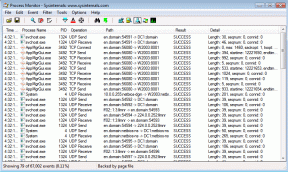

![Il WiFi continua a disconnettersi in Windows 10 [RISOLTO]](/f/d513fdfcfc29e5b496f158af827d25b4.png?width=288&height=384)